Como fazer a gestão financeira pelo celular?
A aba Financeiro do Aegro já está disponível para celulares, para saber mais, veja o vídeo abaixo ou leia este artigo!
Mas lembre-se: para acessar essa funcionalidade, é necessário ser assinante do plano Avançado ou Lucratividade e ter um perfil de Proprietário, Gerente ou Financeiro.
Ao acessar a aba Financeiro no menu inferior do seu aplicativo, você encontrará o novo painel de gestão financeira, que está organizado nas seguintes seções:
Contas bancárias
Parcelas pendentes
Lançamentos do mês
Valores em estoque
Lançamentos de despesas

Contas bancárias
Aqui, você pode verificar a quantidade de contas bancárias cadastradas no Aegro, além do saldo total, que é a soma de todos os seus saldos bancários. Um saldo verde indica um valor positivo, enquanto um saldo vermelho indica que está negativo.

Parcelas Pendentes
Nesta seção, você encontrará suas parcelas pendentes, ou seja, aquelas que já venceram ou que estão programadas para vencer no dia atual. Ao selecionar um lançamento, você será redirecionado para a aba Parcelas a Pagar, onde poderá navegar entre os meses anteriores e posteriores.
Você também tem a opção de registrar um pagamento clicando na bolinha ao lado do valor.

Lançamentos do Mês
Neste espaço, você poderá visualizar os dois primeiros lançamentos do mês. Ao clicar em "Ver Lançamentos", você será direcionado para a aba Despesas.

Aqui, você pode verificar seu histórico de despesas navegando por meses anteriores ou posteriores. Para visualizar os detalhes de um lançamento, basta clicar sobre ele. Se desejar editar um lançamento, clique no ícone do lápis.
Valores em estoque
Na parte inferior do painel de gestão financeira você encontrará um gráfico com os valores em estoque dos seus itens por categorias de insumo.
Vale lembrar que nessa forma de visualização você verá o total dos itens de todos os locais de estoque que possuir. Também é nessa parte que você terá acesso ao estoque ao clicar em "Ver estoque".

Importante: para os perfis Proprietário, Gerente e Financeiro, esta será a forma de acessar o estoque da fazenda. A aba Estoque não constará mais no menu do aplicativo.
Lançamento de nova despesa
Para lançar uma nova despesa é só clicar no botão azul (+) que aparece no canto inferior direito do aplicativo e preencher as informações necessárias.
Neste momento é possível anexar uma foto ao lançamento nos formatos .jpeg e .png. Você pode tirar uma foto na hora do lançamento ou buscar um arquivo já existente no seu celular.

Pronto! Agora você já sabe como funciona a aba Financeiro no aplicativo do celular.
Esse artigo ajudou você? Deixe sua nota!
Ficou com dúvidas? Escreva sua pergunta nos comentários abaixo.